Download PDF
Download page IGEL Cloud Gateway installieren.
IGEL Cloud Gateway installieren
Die empfohlene Methode zur Installation des ICG ist die Verwendung des ICG Remote Installers wie hier beschrieben.
Der Remote Installer ist ab UMS 5.09.100 verfügbar.
Wenn Sie den Remote Installer nicht verwenden können oder wollen, können Sie den ICG manuell installieren, siehe ICG ohne Remote Installer installieren.
- Starten Sie die UMS Konsole.
- Gehen Sie zu UMS Administration > UMS Netzwerk > IGEL Cloud Gateway.
- Klicken Sie in der Symbolleiste oben rechts auf das Symbol
 (Neues IGEL Cloud Gateway installieren)
(Neues IGEL Cloud Gateway installieren)
Der ICG Remote Installer wird geöffnet. - Wählen Sie das Zertifikat aus, das Sie verwenden möchten, und klicken Sie auf Weiter.
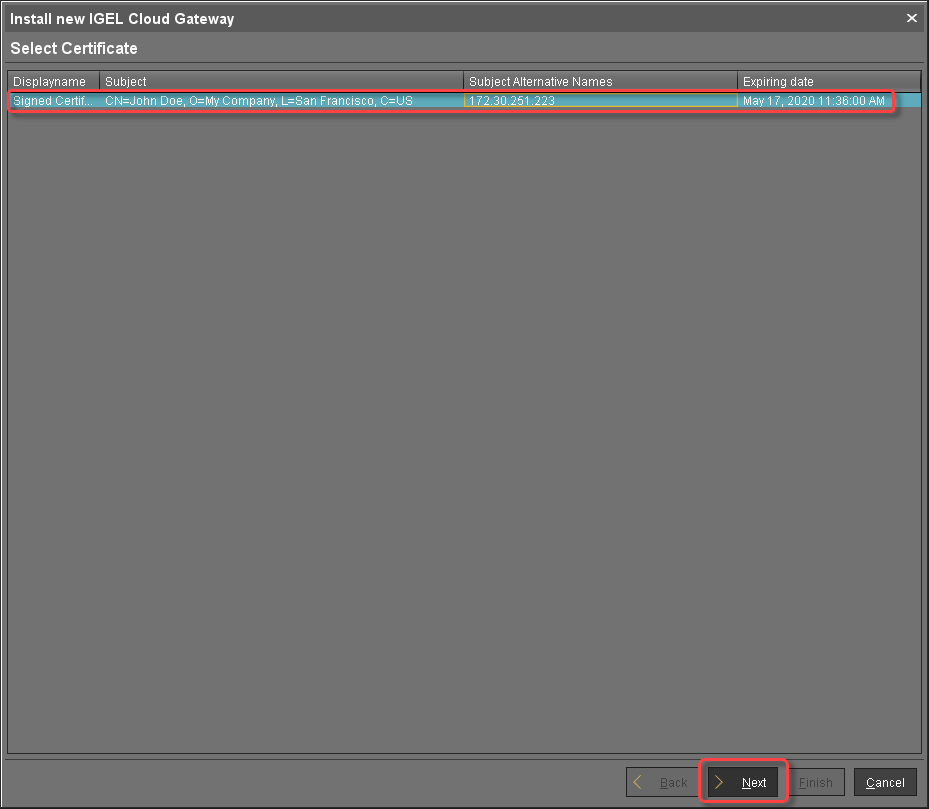
- Lesen Sie die EULA, setzen Sie ein Häkchen bei Lizenz akzeptieren und klicken Sie auf Weiter.
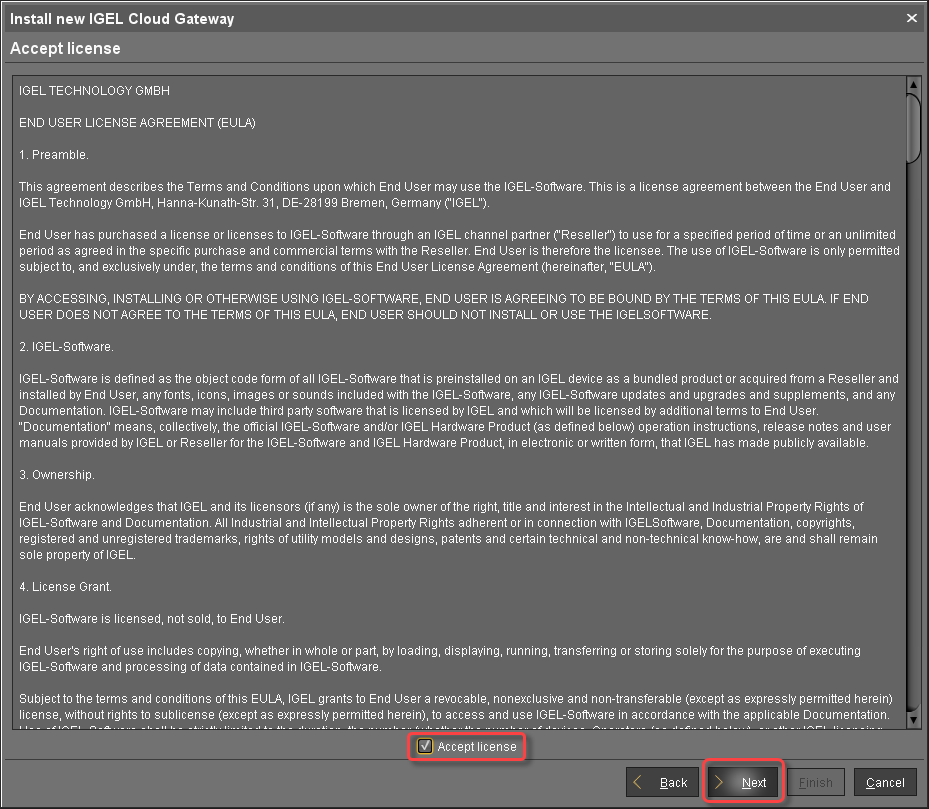
- Geben Sie die Installationsparameter ein:
- SSH Host: Adresse des Hosts, auf dem der ICG installiert werden soll. Dieses Feld ist mit einem Host vorbelegt, der aus dem Zertifikat abgeleitet wurde. Wenn im Zertifikat mehr als ein Host angegeben sind, stellen Sie sicher, dass dies derjenige ist, der für die Kommunikation zwischen UMS und ICG verwendet wird.
SSH Port: SSH Port (Standard:
22)Der SSH-Benutzer benötigt Root-Rechte, andernfalls kann der Remote Installer nicht alle erforderlichen Installationsaufgaben ausführen.
UMS 5.09.110 oder höher: Es reicht aus, dass der SSH-Benutzer über sudo-Privilegien verfügt.
Der Root-Zugriff auf den SSH-Server ist ein Sicherheitsrisiko!
Wenn Sie die Root-Anmeldung für SSH zulassen, wird empfohlen, die Root-Anmeldung zu deaktivieren, sobald die ICG-Installation abgeschlossen ist.Die schlüsselbasierte Authentifizierung wird vom Remote Installer nicht unterstützt. Wenn Sie eine schlüsselbasierte Authentifizierung verwenden, müssen Sie den ICG manuell installieren, siehe ICG ohne Remote Installer installieren
- SSH Benutzer: Der Benutzer, mit dem sich der Remote Installer am SSH Server authentifiziert und den Installer ausführt.
- SSH Passwort: Passwort für den Benutzer, der als SSH Benutzer angegeben wurde.
- Installationspfad: Installationspfad auf dem Server (Standard:
/opt/IGEL/icg) - ICG Port: Die Nummer des Ports, auf dem der ICG lauscht. (Standard:
8443) Pfad zum Installationsprogramm: Der lokale Pfad zur
.bin-Datei, die das Installationsprogramm enthält.ICG-Installationsprogramme sind verfügbar unter https://www.igel.com/software-downloads/enterprise-management-pack/ verfügbar.
- Klicken Sie Weiter.
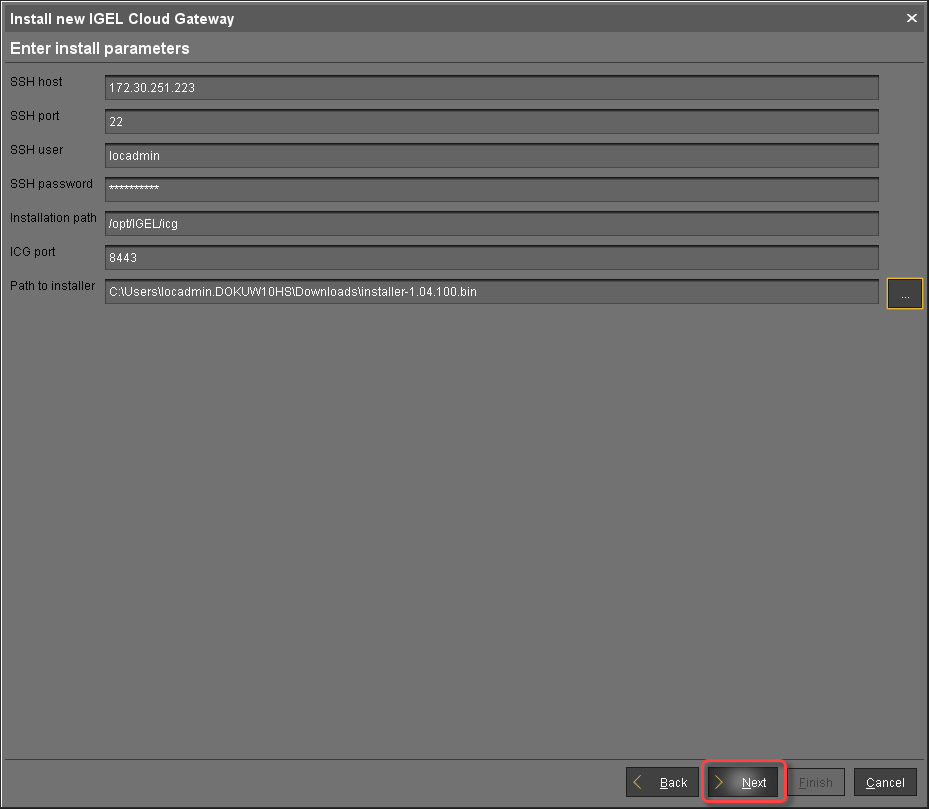
Das ICG wird nun installiert. Dies kann einige Augenblicke dauern.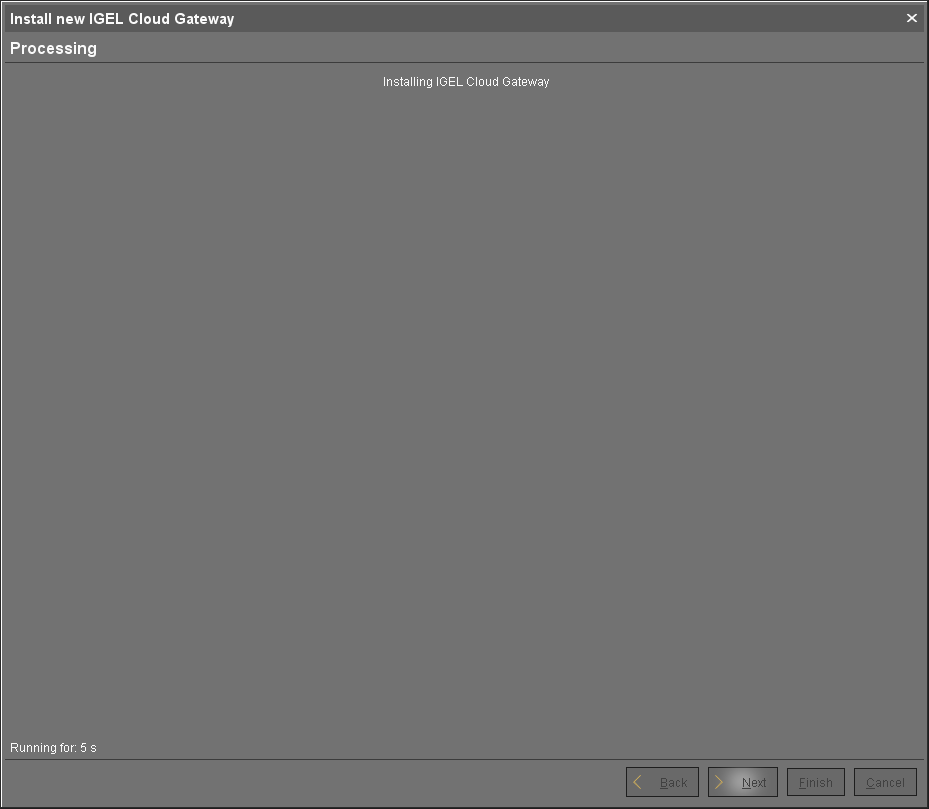
- Wenn die Installation abgeschlossen ist, klicken Sie Weiter.
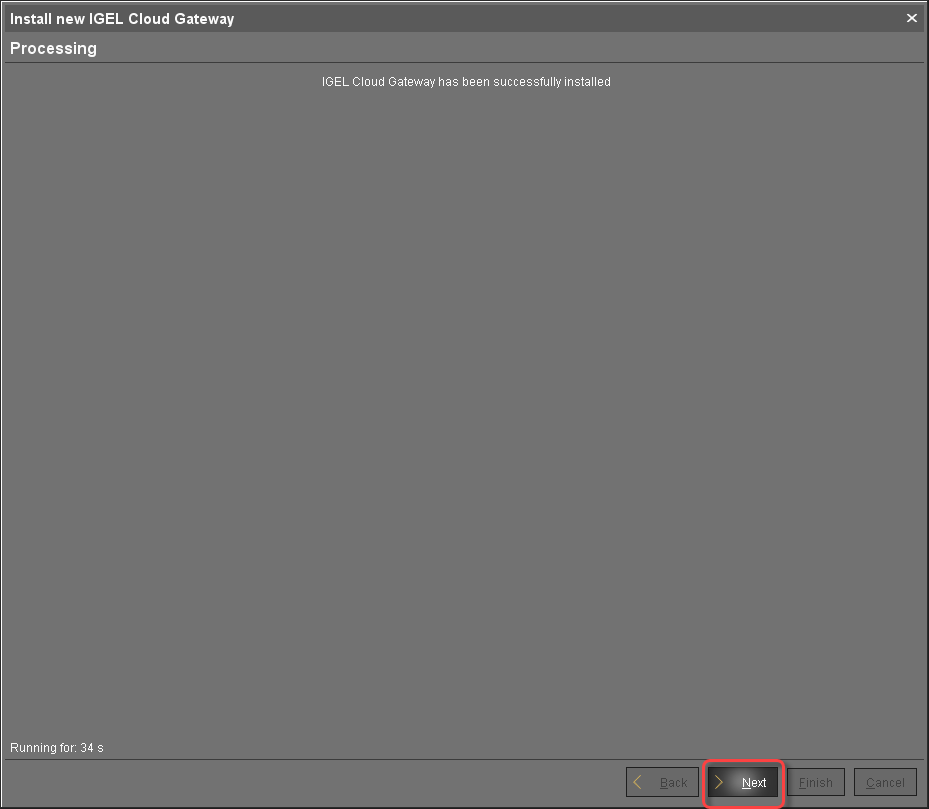
- Geben Sie einen Namen und die Verbindungsdetails für das ICG ein:
- Name: Der Name, der für die Auflistung des ICG unter UMS Administration > IGEL Cloud Gateway verwendet wird.
- Host: Interner Host, der von der UMS für die Verbindung mit dem ICG verwendet wird.
- Host (extern): Externer Host, der von den Geräten zur Verbindung mit dem ICG verwendet wird; nur erforderlich, wenn die Geräte eine separate Adresse verwenden, nicht die unter Host angegebene.
- Port: Port, der von den Geräten verwendet wird, wenn sie sich mit dem ICG über die unter Host (extern) angegebene Adresse verbinden. Wenn die Geräte die Adresse unter Host verwenden, kann dieses Feld leer gelassen werden.
- Klicken Sie Weiter.
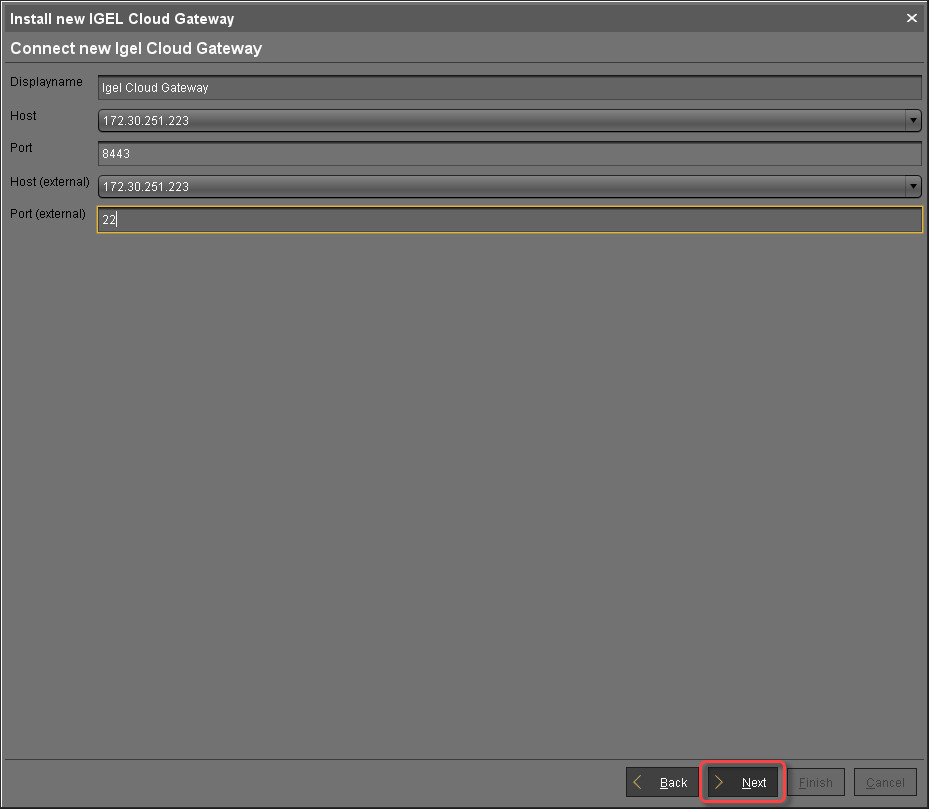
- Bei Bedarf können Sie nun einen Proxy definieren. Nehmen Sie die gewünschten Einstellungen vor.
- Klicken Sie Fertig.
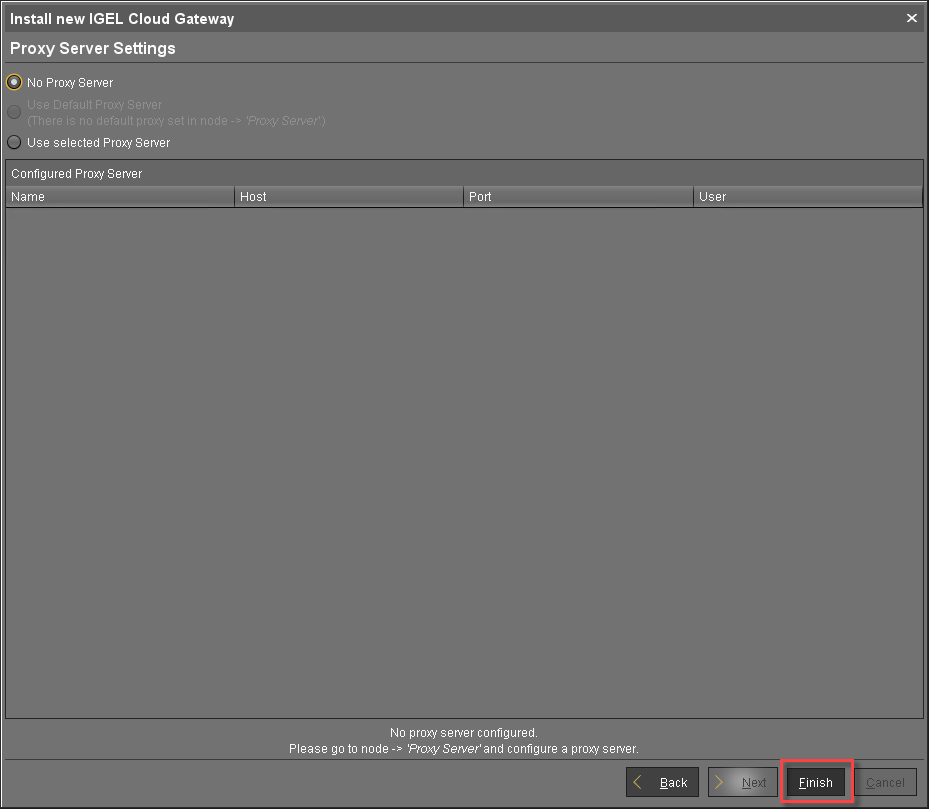
Das neu installierte ICG ist jetzt unter UMS Administration > Igel Cloud Gateway aufgelistet.
- Um den Status der ICG und die grundlegenden Daten zur Installation zu überprüfen, gehen Sie zu UMS Administration > Igel Cloud Gateway >[Anzeigename Ihres IGEL Cloud Gateway].
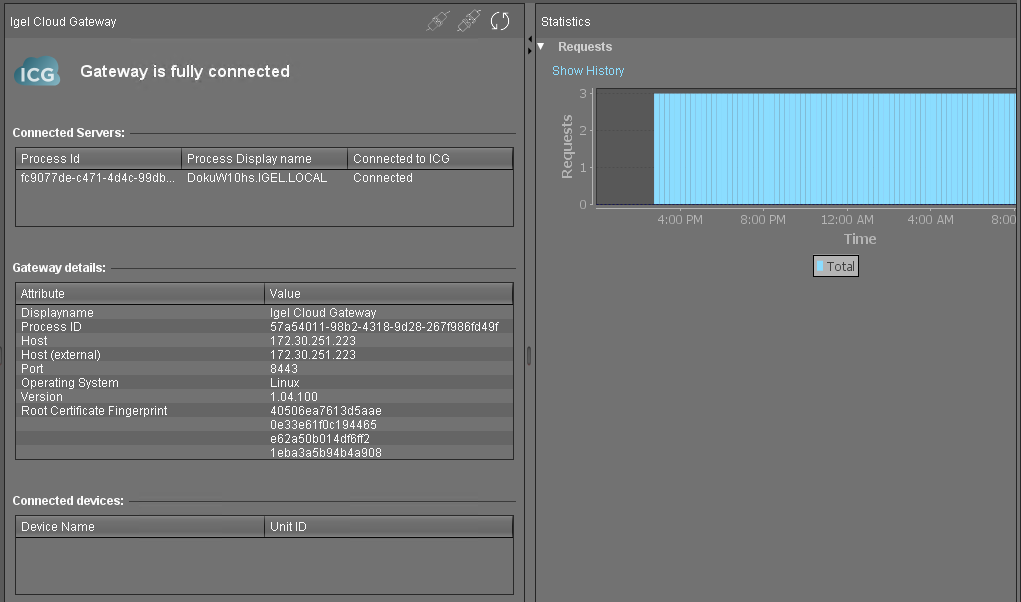
Videoanleitung: